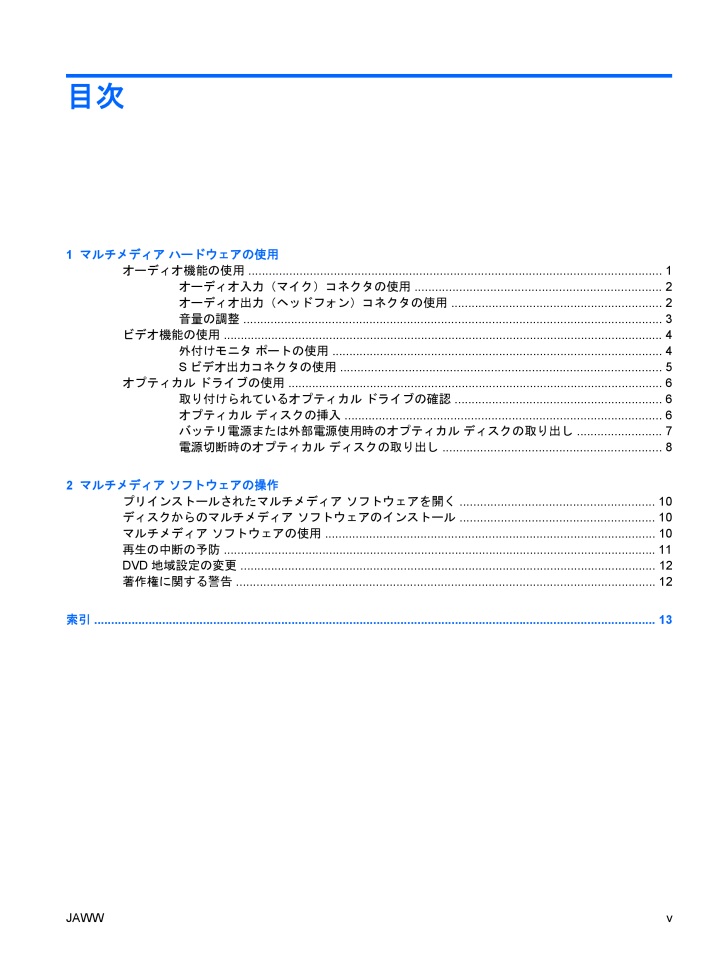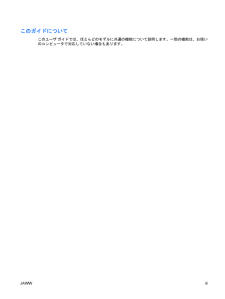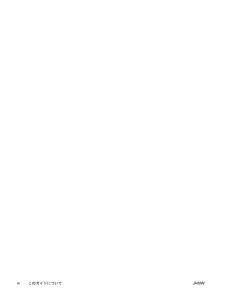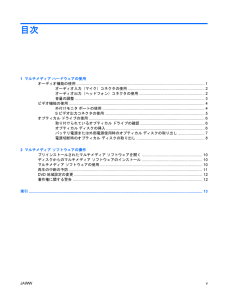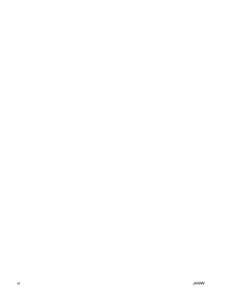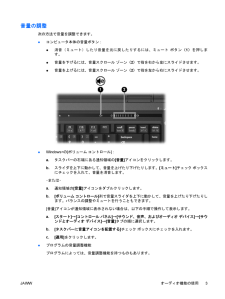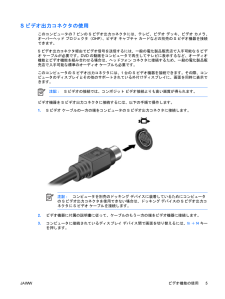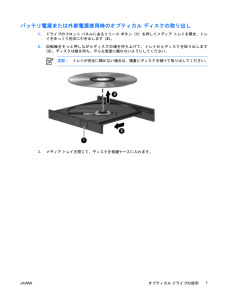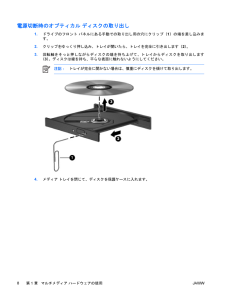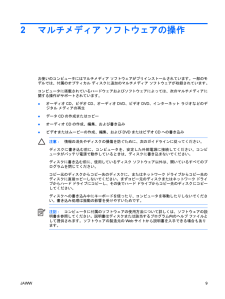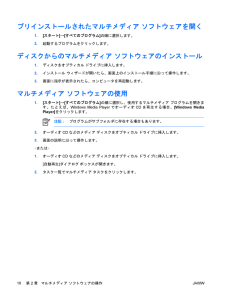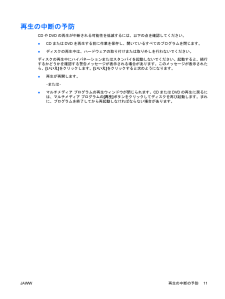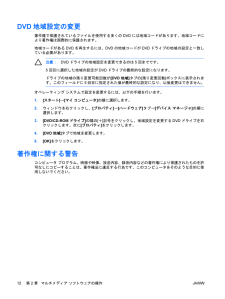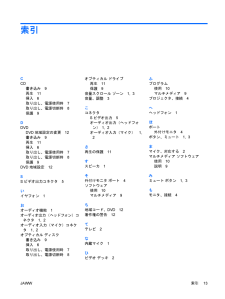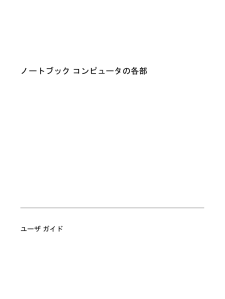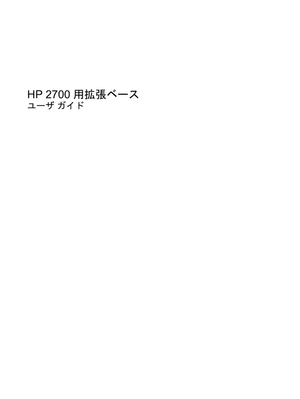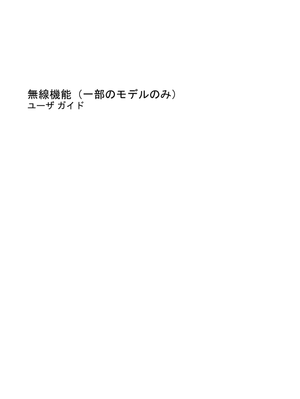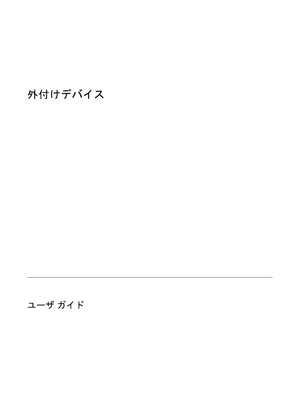3

目次1 マルチメディア ハードウェアの使用オーディオ機能の使用 ......................................................................................................................... 1オーディオ入力(マイク)コネクタの使用 ........................................................................ 2オーディオ出力(ヘッドフォン)コネクタの使用 .............................................................. 2音量の調整 ........................................................................................................................... 3ビデオ機能の使用 .............................................................................................................................. ... 4外付けモニタ ポートの使用 ................................................................................................. 4Sビデオ出力コネクタの使用 .............................................................................................. 5オプティカル ドライブの使用 .............................................................................................................. 6取り付けられているオプティカル ドライブの確認 ............................................................. 6オプティカル ディスクの挿入 ............................................................................................. 6バッテリ電源または外部電源使用時のオプティカル ディスクの取り出し ......................... 7電源切断時のオプティカル ディスクの取り出し ................................................................ 82 マルチメディア ソフトウェアの操作プリインストールされたマルチメディア ソフトウェアを開く ......................................................... 10ディスクからのマルチメディア ソフトウェアのインストール ......................................................... 10マルチメディア ソフトウェアの使用 ................................................................................................. 10再生の中断の予防 .............................................................................................................................. . 11DVD地域設定の変更 .......................................................................................................................... 12著作権に関する警告 ........................................................................................................................... 12索引 .............................................................................................................................. ....................................... 13JAWW v





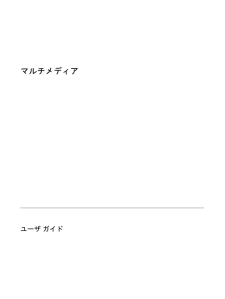


![前ページ カーソルキー[←]でも移動](http://gizport.jp/static/images/arrow_left2.png)